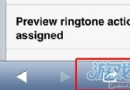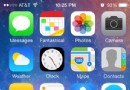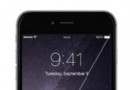iPhone SE怎麼設置自定義鈴聲
編輯:關於IOS教程
iPhone SE怎麼設置自定義鈴聲?下面 小編給大家分享兩個解決辦法。
軟件一:xy蘋果助手:

(1)使用xy蘋果助手設置自定義鈴聲:在工具箱裡找到鈴聲制作按鈕,直接點擊
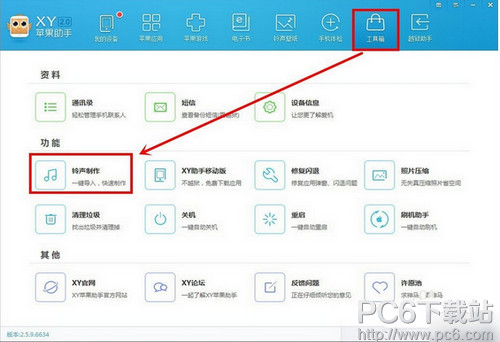
(2)選擇電腦本地或者你手機設備裡的歌曲設置鈴聲
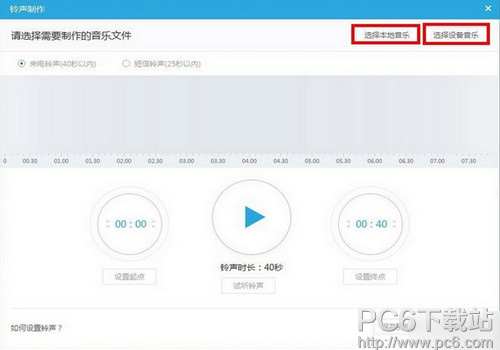
軟件二:iPhone鈴聲助手
1、在電腦上下載iPhone鈴聲助手。

2、用數據線將手機連接到電腦,啟動蘋果鈴聲同步助手。
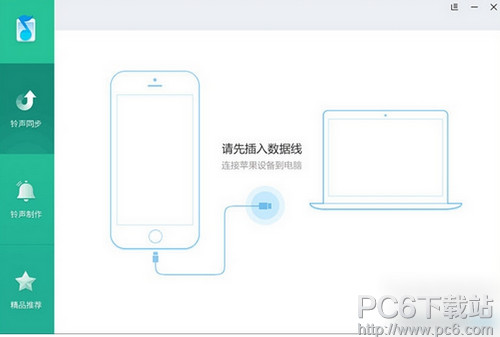
3、選中要設置的鈴聲,點擊一鍵導入,將鈴聲導入到手機。
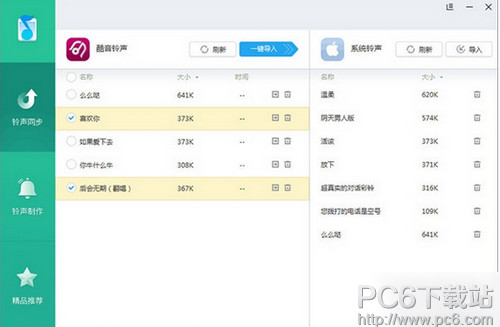
4、在手機上按如下步驟設置鈴聲。
(1)打開手機中“設置”
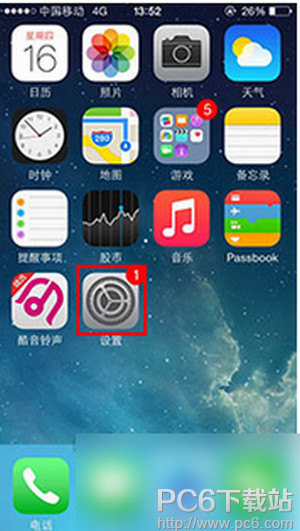
(2)找到“聲音”,點擊進入
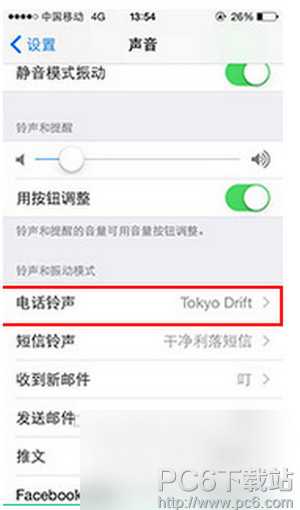
(3)選擇“電話鈴聲”
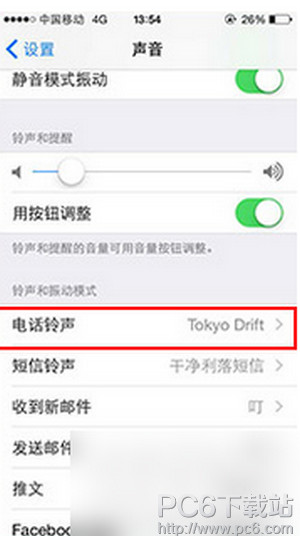
(4)選擇“你喜愛的鈴聲”
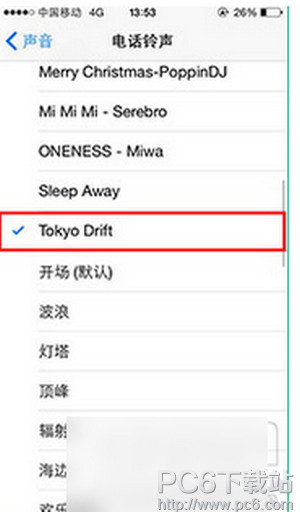
自定義你的蘋果鈴聲,就是這麼簡單。希望教程對你有幫助!
(3)可自定義設置起點和終點,也可以試聽制作的鈴聲
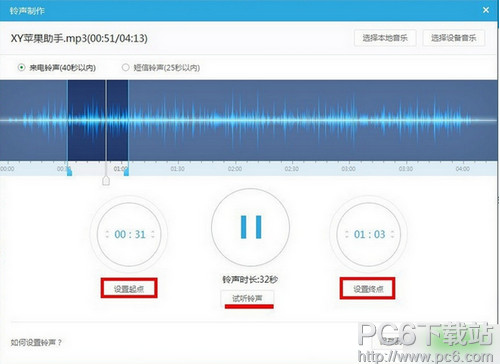
(4)制作好直接導入到設備或者先保存到電腦方便以後直接導入手機
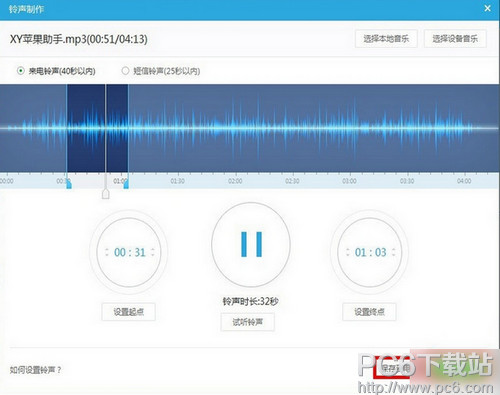
(5)在你的iPhone手機上直接打開設置,找到聲音選項
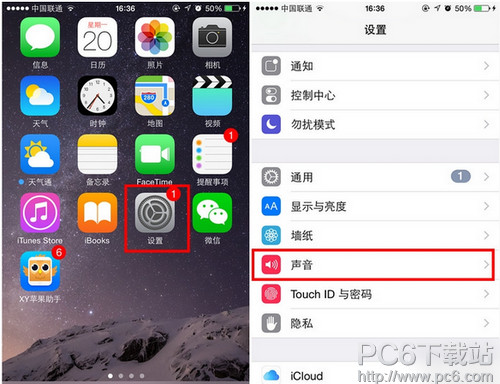
(6)在電話鈴聲中直接設置你制作的或者下載的鈴聲為你手機的來電手機鈴聲
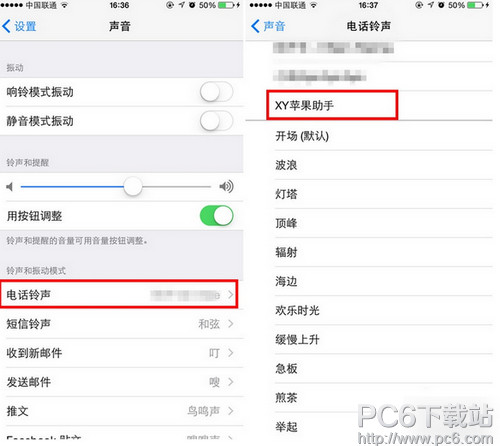
相關文章
+